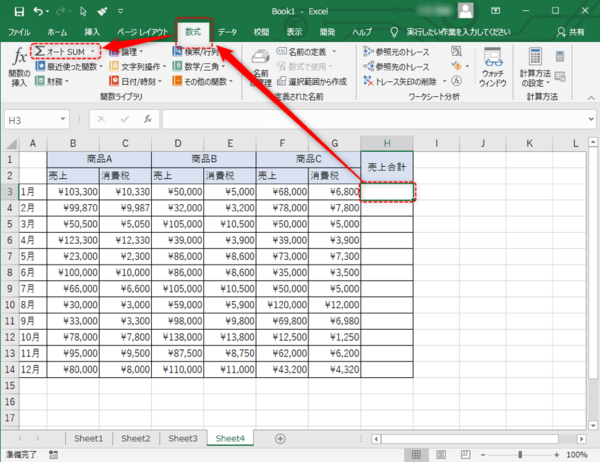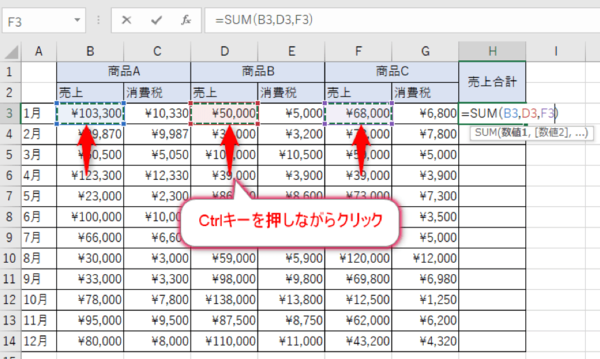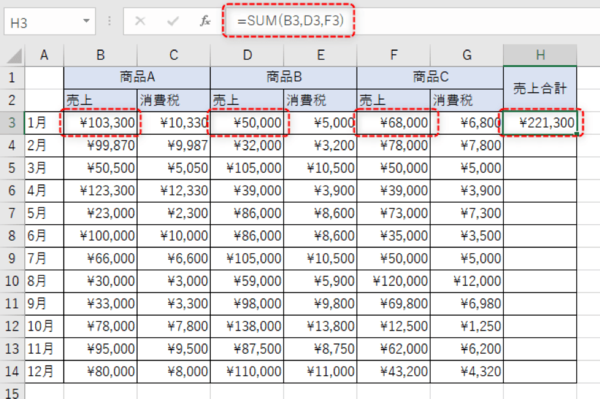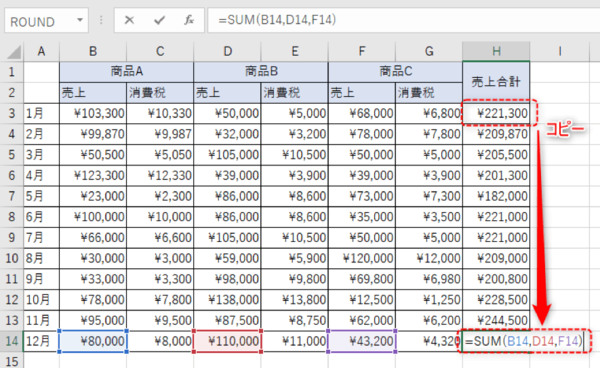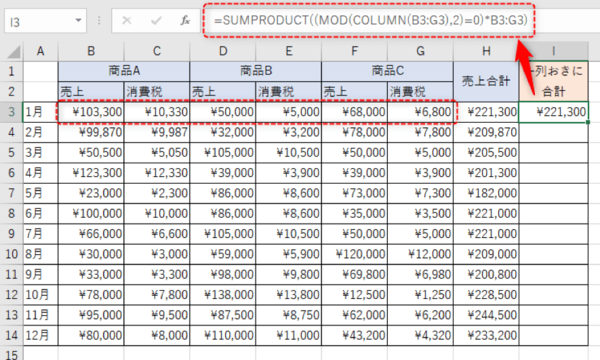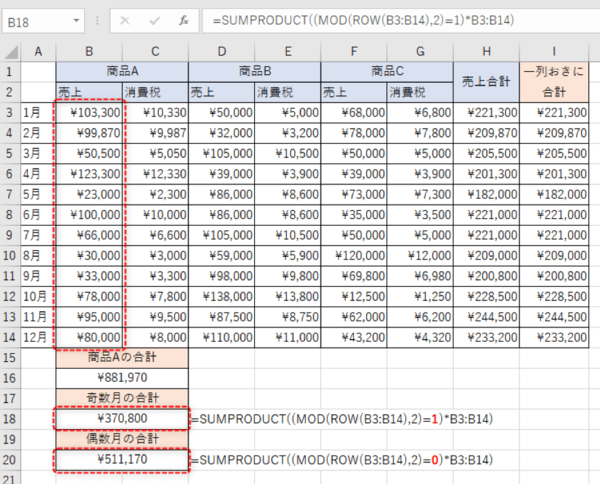- フレッシャーズトップ
- >社会人ライフ
- >ITスキル
- >Excelで離れたセルの値を合計する方法を解説! 偶数・奇数行ごとなど特殊な条件の合計方法も
Excelで離れたセルの値を合計する方法を解説! 偶数・奇数行ごとなど特殊な条件の合計方法も
セルの数値を合計する際に、離れたセルや偶数行・奇数行ごとにセルの数値の合計を求めたい場合がありますよね。
今回は、離れたセルの合計方法や、列・行を偶数・奇数ごとといった特殊な条件での合計を求める方法を解説します。
慣れるまでは難しく感じるかもしれませんが、方法自体はそれほど難しいものではありません。わかりやすく画像を使って解説していきます。
▼<調べていた意図とこの記事内容が違ったら・・・>
→Excelの関連記事はこちら
離れたセルの値を合計する方法
SUM関数を使って離れたセルの合計を求めることができます。
計算式を手打ちしても実現できますが、今回はオートSUM機能を利用する手順を示します。
(1)対象のセルを選択し、数式から「オートSUM」を選択します。
(2)数式の選択範囲を削除し、Ctrlキーを押しながら合計したいセルを選択します。
(3)離れたセルの合計値が表示されました。
合計値を求めたセルをコピーすれば、残りのセルも自動的に離れたセルの合計値が表示されます。
一列おきに合計する方法
オートSUM機能を使って、手動で離れたセルの値を合計しましたが、さらに数多くのセルが対象となると作業が大変ですよね。今回の例では、商品A~Cの「売上」を合計したいと考えています。
等間隔(一列おき)に合計するセルが並んでいる場合、SUMPRODUCT関数、MOD関数、COLUMN関数を利用しましょう。
・SUMPRODUCT関数・・・範囲や配列に対応する要素の積を合計する。
・MOD関数・・・数値を割った余りを表す。
・COLUMN関数・・・列番号を表す。
SUMPRODUCT関数によって値が合計され、MOD関数とCOLUMN関数によって合計する範囲を設定します。関数を組み合わせる場合は、手入力したほうがわかりやすいため、次の例を元に入力してください。
「=SUMPRODUCT((MOD(COLUMN(範囲),2)=判定)*範囲)」
・範囲・・・合計する数値が入力されたセルを含む範囲
・判定・・・0か1を入力
MOD関数は数値を割った余りを表します。たとえば、「4÷2=2余り0」の場合は0を表し、「5÷2=2余り1」の場合は1を表す関数です。1列ごとに0と1の値を得られるため、セルの判定基準に利用されます。
列はAから始まりますので、A列=1、B列=2、C列=3と考えられます。今回の例では、B列(2)、D列(4)、F列(6)の数値を合計したいため、判定は0となります。
偶数・奇数行を合計する方法
列ではなく、行の場合はどうすればよいでしょうか。
基本的には列の場合と変わりませんが、COLUMN関数の代わりにROW関数を利用します。
・ROW関数・・・行番号を表す。
SUMPRODUCT関数によって値が合計され、MOD関数とROW関数によって合計する範囲を設定します。
関数を組み合わせる場合は、手入力したほうがわかりやすいため、次の例を元に入力してください。
「=SUMPRODUCT((MOD(ROW(範囲),2)=判定)*範囲)」
・範囲・・・合計する数値が入力されたセルを含む範囲
・判定・・・0か1を入力
判定の0が偶数、1が奇数となります。
注意点として、判定の偶数・奇数はあくまでも行番号に対するものです。今回の例では、1月・3月といった奇数月が行3・行5と奇数行であったため、判定も1の奇数となっています。
奇数月が行2・行4というような偶数行の場合は、判定は0の偶数となるので、注意しましょう。
まとめ
離れたセルの合計や偶数・奇数行の合計は、頻繁に利用する機会が多いものです。SUMPRODUCT関数とMOD関数、COLUMN/ROW関数の組み合わせは、慣れるまでは難しく感じるかもしれません。しかし、データの量が多くなるほど効果を発揮します。多くのデータを素早く処理するためには、覚えておいたほうが良い方法ですので、ぜひ活用してみてくださいね。
(学生の窓口編集部)
関連記事
新着記事
-
2025/03/31
-
2025/03/31
どこでも通用する人は「入社1年目」に何をしているの?結果に差がつく思考法・話し方・時間管理とは? #Z世代pickフレッシャーズ
-
2025/03/17
25卒内定者で「そのうち転職したい」と思っている人はどれくらい?「勤続意向・入社理由」を調査! #Z世代pickフレッシャーズ
-
2025/03/16
「リボ払いの罠」など日常に潜むお金の落とし穴からどう逃げる?月2万の貯金が、あなたの人生を変える!? #Z世代pickフレッシャーズ
-
2025/03/15
『引越しの挨拶』するべき?手土産相場は?挨拶する際の範囲はどこまで?実態を1042人に大調査!#Z世代pickフレッシャーズ
HOT TOPIC話題のコンテンツ
-
PR
社会人デビューもこれで完璧! 印象アップのセルフプロデュース術
-
PR
【診断】セルフプロデュース力を鍛える! “ジブン観”診断
-
PR
忙しい新社会人にぴったり! 「朝リフレア」をはじめよう。しっかりニオイケアして24時間快適。
-
PR
視点を変えれば、世の中は変わる。「Rethink PROJECT」がつたえたいこと。
-
PR
いつでもわたしは前を向く。「女の子の日」を前向きに♪社会人エリ・大学生リカの物語
-
PR
ウワサの真実がここにある!? クレジットカードの都市伝説
-
PR
実はがんばりすぎ?新社会人『お疲れ度』診断
-
PR
あなたの“なりたい”社会人像は? お仕事バッグ選びから始める新生活